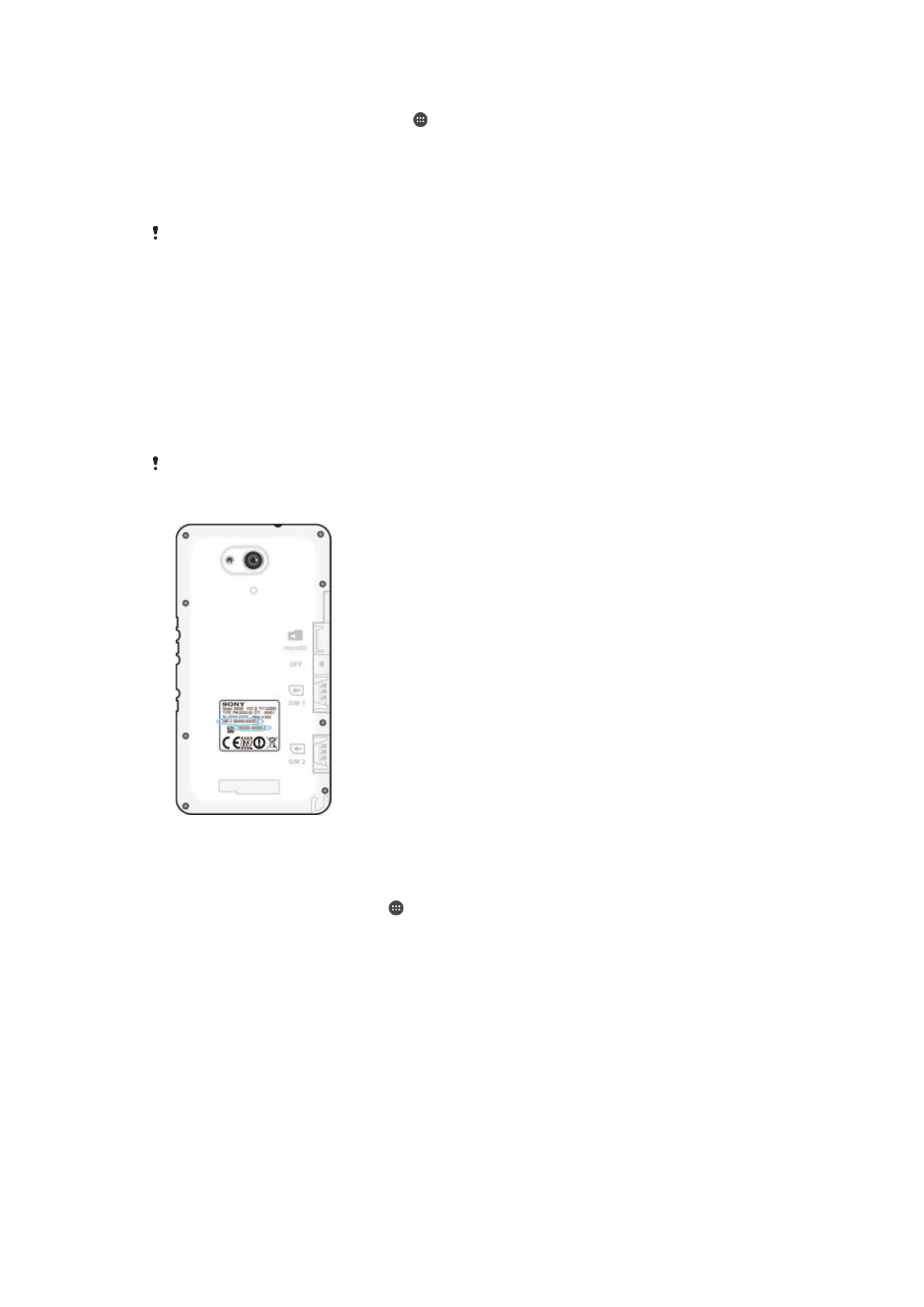
Akumulatora un strāvas pārvaldība
Ierīce ir aprīkota ar iebūvētu akumulatoru. Varat sekot līdzi akumulatora enerģijas
patēriņam un uzzināt, kuras lietotnes patērē visvairāk enerģijas. Varat noņemt vai
ierobežot lietotnes un aktivizēt vairākus strāvas taupīšanas režīmus, lai pēc iespējas
vairāk taupītu akumulatora enerģiju. Varat arī apskatīt atlikušo akumulatora darbības laiku
un pielāgot akumulatora iestatījumus, lai uzlabotu veiktspēju un paildzinātu akumulatora
darbības laiku.
117
Šī ir šīs publikācijas interneta versija. © Drukājiet tikai personiskai lietošanai.
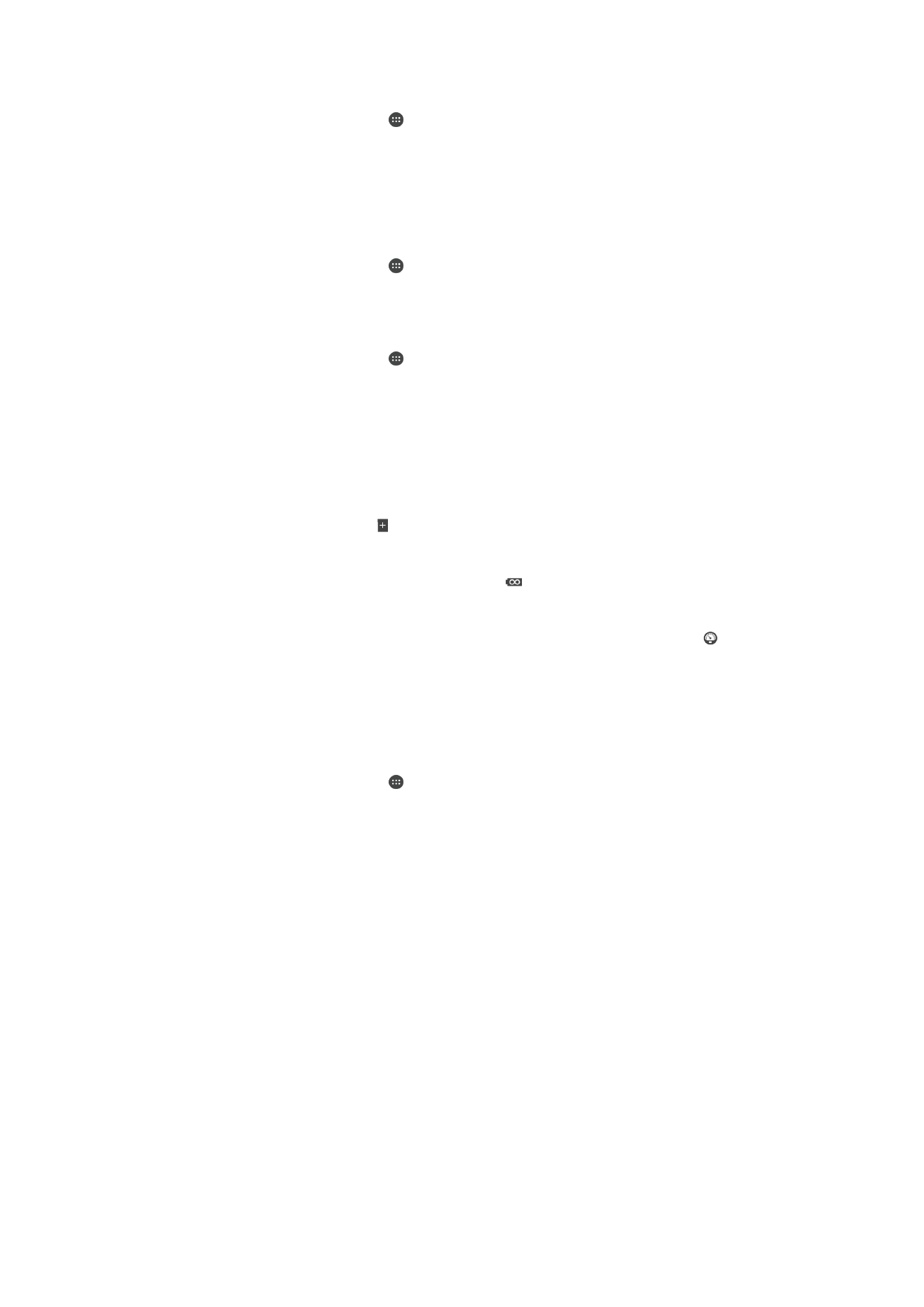
Akumulatora patēriņa pārvaldīšana
1
Ekrānā Sākuma ekrāns piesitiet .
2
Atrodiet un piesitiet
Iestatījumi > Enerģijas pārvaldība > Enerģijas patēriņš
lietotnei. Tiek parādīts pārskats ar lietotnēm, kurām ir liels datu plūsmas temps vai
kuras nav lietotas ilgu laiku.
3
Pārskatiet informāciju, pēc tam veiciet nepieciešamās darbības, piemēram,
atinstalējiet lietotni vai ierobežojiet tās izmantošanu.
Noskaidrošana, kuras lietotnes patērē visvairāk akumulatora enerģijas
1
Ekrānā Sākuma ekrāns piesitiet .
2
Atrodiet un piesitiet
Iestatījumi > Enerģijas pārvaldība > Akumulatora
izmantošana.
Akumulatora aptuvenā darbības laika skatīšana
1
Ekrānā Sākuma ekrāns piesitiet .
2
Atrodiet un piesitiet
Iestatījumi > Enerģijas pārvaldība.
Enerģijas taupīšanas režīmi
Ja vēlaties, lai akumulators darbotos ilgāk, varat izmantot kādu no pieejamiem enerģijas
taupīšanas režīmiem.
STAMINA režīms
Kad ekrāns ir izslēgts, tiek atspējoti Wi-Fi® un mobilie dati, un tiek ierobežota
aparatūras veiktspēja. Kad darbojas šis režīms, statusa joslā ir redzams
simbols .
Režīms Ultra STAMINA
Ierīces funkcionalitāte tiek ierobežota tā, ka var veikt tikai pamatuzdevumus,
piemēram, veikt tālruņa zvanus un sūtīt īsziņas. Kad ir aktivizēts šis režīms,
statusa joslā ir redzams simbols
.
Zema uzlādes līm. režīms Kad uzlādes līmenis samazinās līdz noteiktai procentuālai vērtībai, tiek modificēta
ierīces darbība, piemēram, regulēts ekrāna spilgtums un ekrāna taimauta
iestatījums. Kad darbojas šis režīms, statusa joslā ir redzams simbols
.
Atrašanās vietas Wi-Fi
Tiek nodrošināts, ka ierīcē funkcija Wi-Fi® tiek aktivizēta tikai tad, ja ierīce
atrodas saglabāta Wi-Fi® tīkla darbības zonā.
Ielikt rindā fona datus
Kad ekrāns ir izslēgts, tiek optimizēta izejošā datplūsma, lai dati tiktu sūtīti
iepriekš definētos intervālos.
Enerģijas taupīšanas režīma aktivizēšana
1
Ekrānā Sākuma ekrāns piesitiet .
2
Atrodiet un piesitiet
Iestatījumi > Enerģijas pārvaldība .
3
Lai aktivizētu vēlamo režīmu, pavelciet attiecīgo slīdni uz labo pusi vai atzīmējiet
izvēles rūtiņu un pēc tam apstipriniet, ja nepieciešams.
4
Ja slīdnis vai izvēles rūtiņa nav pieejama, piesitiet uz režīma nosaukuma, kuru
vēlaties aktivizēt, pēc tam apstipriniet, ja nepieciešams.
STAMINA režīma pārskats
STAMINA režīmā ir pieejamas vairākas funkcijas, ka ļauj optimizēt akumulatora
veiktspēju.
Paildzināta gaidstāve
Kad ekrāns ir izslēgts, tiek atspējoti Wi-Fi® un mobilie dati, tādējādi neļaujot
lietotnēm izmantot datplūsmu. Kad šī funkcija ir aktīva, varat izslēgt dažu lietotņu un
pakalpojumu darbības pārtraukšanu.
STAMINA pulkst.
Jad bieži spiežat ieslēgšanas/izslēgšanas taustiņu, lai pārbaudītu laiku, tīkla
savienojumu darbība tiek pārtraukta.
Paplašinātais lietojums Kamēr izmantojat ierīci, tiek ierobežota aparatūras veiktspēja.
118
Šī ir šīs publikācijas interneta versija. © Drukājiet tikai personiskai lietošanai.
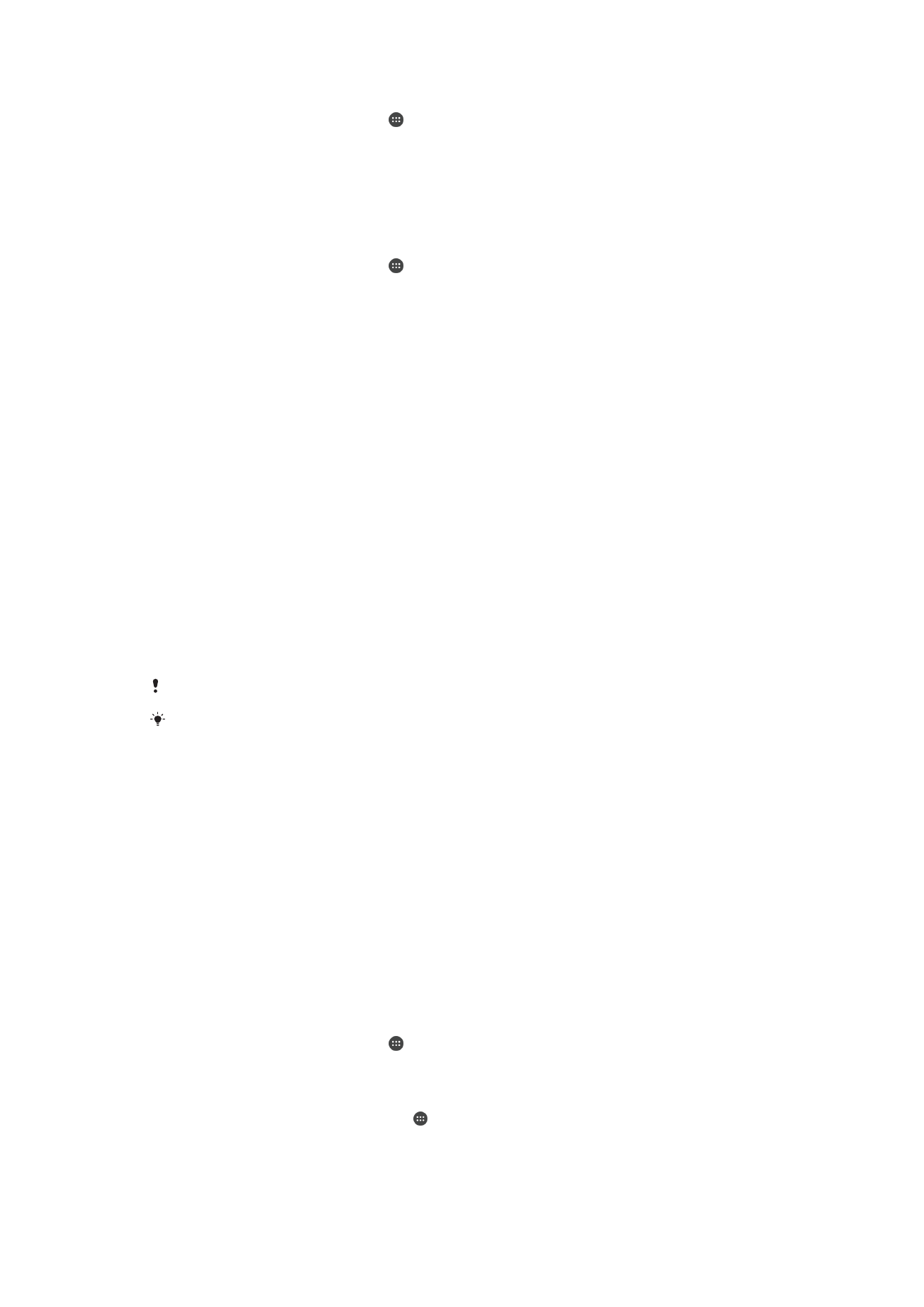
STAMINA režīma funkciju aktivizēšana
1
Ekrānā Sākuma ekrāns piesitiet .
2
Atrodiet un piesitiet
Iestatījumi > Enerģijas pārvaldība , pēc tam piesitiet
STAMINA režīms.
3
Aktivizējiet STAMINA režīmu, ja tas ir deaktivizēts.
4
Atzīmējiet izvēles rūtiņas blakus funkcijām, kuras vēlaties aktivizēt, pēc tam
piesitiet
Aktivizēt, ja nepieciešams.
STAMINA režīmā palaižamo lietotņu atlase
1
Ekrānā Sākuma ekrāns piesitiet .
2
Atrodiet un piesitiet
Iestatījumi > Enerģijas pārvaldība , pēc tam piesitiet
STAMINA režīms.
3
Aktivizējiet STAMINA režīmu, ja tas ir deaktivizēts.
4
Pārliecinieties, vai ir atzīmēta izvēles rūtiņa
Paildzināta gaidstāve, pēc tam piesitiet
Gaidīšanas režīmā aktīvās lietotnes > Pievienot lietotnes.
5
Ritiniet pa kreisi vai pa labi, lai apskatītu visas lietotnes un pakalpojumus, pēc tam
atzīmējiet atbilstošās izvēles rūtiņas tām lietotnēm, kuras vēlaties palaist.
6
Kad tas ir izdarīts, piesitiet pie
Gatavs.